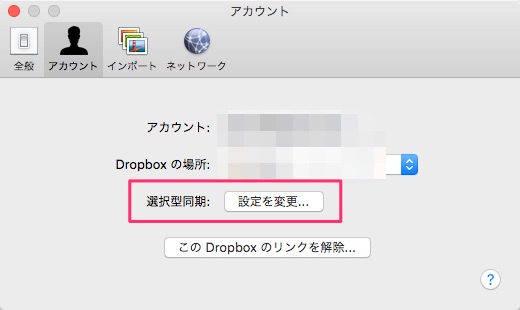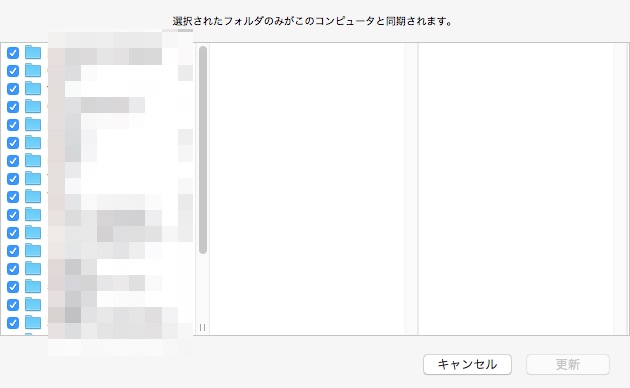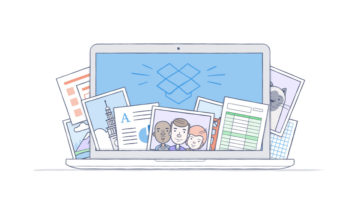オンラインストレージサービスの代表格「Dropbox(ドロップボックス)」。写真や動画、ドキュメントなどへ、対応する様々なデバイスからアクセスできる便利なサービスですが、同期するデバイスの容量を確保してしまうため、本格的にDropboxを利用して、保存した容量が大きくなると、同期するデバイスのストレージ容量を圧迫してしてしまう場合があります。
大容量ストレージを積めるデスクトップ型では問題になりにくい部分ですが、SSD換装しているノート型PCなど、使用デバイスの基本のストレージ容量がそれほど大きくない場合、すべて同期すると無視できないサイズになっていることがあります。
これを回避するために、特定のフォルダのみを同期する「選択型同期」という設定がDropboxには備わっています。
Dropbox 選択型同期 の設定方法
「選択型同期」の設定は簡単です。Dropboxアプリの設定から「アカウント」を選択すると「選択型同期」という項目があるので、「設定を変更」を選択。
すると、同期対象となるフォルダがずらりと表示されます。その中の、同期したくないフォルダのチェックを外します。
設定を更新すると、チェックがオフになっているフォルダはコンピュータのDropboxから削除されます。
こうすることで、必要なものだけをローカルに同期することができ、不要なファイルはオンライン上に退避しておくことが可能に。
チェックを外したからといってファイルが削除されるわけではないので、必要になれば再度チェックして再同期したり、あるいはウェブ版からダウンロードすることで対応できます。